¿Quiere agregar preguntas a su formulario para crear un cuestionario o una encuesta para su cliente o audiencia? Microsoft Forms ofrece funciones para agregar preguntas a sus formularios para que las personas puedan responder a su formulario y dar comentarios.
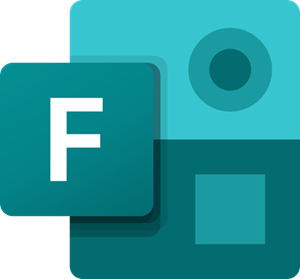
¿Cómo agrego una pregunta en Microsoft Forms?
Microsoft Forms ofrece tipos de preguntas como Elección, Texto, Calificación y Fecha, Clasificación, Likert y Puntuación del promotor neto que se pueden agregar al formulario. En este tutorial, analizaremos los pasos para agregar preguntas a su formulario.
¿Puede crear una encuesta en Microsoft Forms?
Sí, puede crear encuestas en Microsoft Forms y encuestas , preguntas y cuestionarios; puede identificar a los que responden al formulario, mostrar las respuestas correctas para los cuestionarios y establecer otras preferencias para el formulario.
Cómo agregar preguntas en Microsoft Forms
Puede agregar preguntas, crear un cuestionario , o cree una encuesta en Microsoft Forms de la siguiente manera:
Inicie Microsoft Forms Abra el formulario que desea editar Haga clic en el botón Agregar nuevo Elija cualquiera de los tipos de preguntas que se ofrecen.
Abra el formulario en el que desea agregar preguntas.
En el formulario, haga clic en el botón Agregar nuevo.
Verá aparecer algunos tipos de preguntas.
Si elige seleccionar Choic e , la pregunta tendrá un campo para agregar la pregunta y, a continuación, puede agregar algunas respuestas en los cuadros de entrada de respuestas (Opción 1, Opción 2).
Puede agregar más preguntas haciendo clic en el botón Agregar opción a continuación y coloque una opción Otro en el formulario haciendo clic en Agregar opción”Otro”.
Hay controles deslizantes de alternancia a continuación para Agregar múltiples respuestas y hacer que la pregunta sea Obligatoria; deslice los controles deslizantes para que funcionen.
En la parte superior derecha de la pregunta, verá algunas funciones para Copiar, Eliminar o Mover la pregunta hacia arriba y Mover la pregunta hacia abajo; estas funciones están disponibles en todos los tipos de preguntas.
Si hace clic en Más configuraciones para las preguntas, verá las opciones de Aleatorio, Desplegable, Subtítulo y Agregar opciones de ramificación; estas funciones están disponibles en todos los tipos de preguntas.
Si elige seleccionar el tipo de pregunta Texto , la pregunta tendrá un campo para agregar su pregunta y, a diferencia del tipo de pregunta Opción, donde tiene un círculo de verificación para seleccionar las respuestas, los encuestados deben escribir su respuesta con el tipo de pregunta Texto.
Hay controles deslizantes de alternancia a continuación para agregar respuestas largas y hacer que la pregunta sea obligatoria; deslice los controles deslizantes para que funcionen.
Si se selecciona el tipo de pregunta Calificación , la pregunta tendrá un campo para agregar su pregunta, Niveles en los que los respondedores pueden agregar estrellas haciendo clic en la flecha desplegable para elegir la cantidad de estrellas que desean, y en el opuesto está el símbolo, que puede elegir usar una estrella o un número como su símbolo de calificación.
Hay un control deslizante de alternancia obligatorio a continuación.
Si una Fecha está seleccionado, la pregunta tendrá un campo para agregar sus preguntas y un área para agregar la fecha.
Hay un control deslizante de alternancia obligatorio a continuación.
Haga clic en el botón Más tipo de pregunta y verá más tipos de preguntas para agregar a su formulario, como Clasificación, Likert y Puntuación del promotor neto.
Si se selecciona Clasificación, la pregunta tendrá un campo para agregar la pregunta.
Puede agregar algunas respuestas en el campo de opciones a continuación.
Para agregar más opciones a la pregunta, haga clic en el botón Agregar opción a continuación.
Hay un alternar el control deslizante a continuación.
Si se selecciona el tipo de pregunta Likert, la pregunta tendrá un campo para agregar la pregunta.
Debajo del campo de la pregunta, verá una estructura que se parece a una tabla con campos para agregar una declaración, agregar opciones y círculos de verificación para verificar cho ices.
Al final del campo de opciones, hay un signo más (+); haga clic en él para agregar más opciones.
Debajo hay un botón Agregar declaración para agregar una nueva declaración si lo desea.
Hay un control deslizante de alternancia obligatorio a continuación.
Si opta por seleccionar la puntuación neta del promotor , la pregunta tendrá una escala de recomendación en la que los encuestados podrán calificar a su empresa. , servicios y productos de No todos probablemente a Extremadamente probable.
A continuación, se muestra un control deslizante de alternancia obligatorio. Las secciones sirven para organizar sus preguntas.
Esperamos que este tutorial le ayude a comprender cómo para agregar preguntas a su formulario en Microsoft Forms.